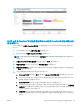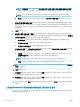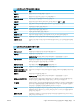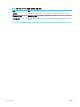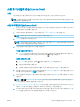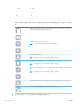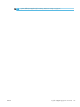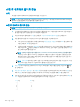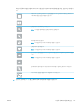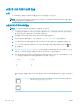HP PageWide Managed Color MFP E77650, E77660, P77940, P77950, P77960, P77440, Flow MFP E77650, E77660 - 사용 설명서
참고: 인증 설정 드롭다운 메뉴에서 제어판에서 로그인 후 사용자 자격 증명을 사용하여 연결을
선택하는 경우 로그인된 사용자는 특정 SharePoint 사이트에 대한 쓰기 권한을 가지고 있어야 합
니다.
참고: 보안 유지를 위해 빠른 설정 마법사에 입력한 자격 증명은 화면에 표시되지 않습니다.
f. 확인을 클릭하여 SharePoint 경로 설정을 완료하고 SharePoint 대상 설정 페이지로 다시 이동합니
다
.
7. 작업 시작 전 폴더 액세스 검사를 선택하여 대상 폴더로 지정된 SharePoint 폴더에 빠른 설정을 사용할
때마다 액세스할 수 있도록 합니다. 이 옵션을 선택하지 않은 경우 작업을 SharePoint 폴더에 더 신속하
게 저장할 수 있습니다
. 그러나 이 옵션을 선택하지
않고
SharePoint 폴더에 액세스할 수 없으면 작업에
실패합니다
.
8. 다음을 클릭합니다.
9. 알림 메시지를 보낼 상태:를 알림 페이지에 설정합니다. 이 설정은 작업의 완료 또는 실패 여부를 알리
지 않거나, 또는 이메일 메시지로 보내거나 요약 페이지를 인쇄하도록 빠른 설정을 구성합니다. 알림 메
시지를 보낼 상태: 드롭다운 메뉴에서 다음 옵션을 선택합니다.
● 알리지 않음: 작업이 성공적으로 완료되거나 실패했을 때 어떠한 알림 작업도 수행하지 않음
● 작업 완료 시 알림: 작업이 성공적으로 완료되면 알림을 보냄
● 작업 실패 시에만 알림: 작업이 실패했을 때만 알림을 보냄
작업 완료 시 알림 또는 작업 실패 시에만 알림 중 하나를 선택하면 알림 전달에 사용된 방법:을 설정해
야 합니다. 다음 옵션 중 하나를 선택합니다.
● 이메일: 이 옵션을 사용하여 선택한 알림 조건이 발생하면 이메일을 보낼 수 있습니다. 이 옵션은
알림 이메일 주소:에 유효한 이메일 주소가 필요합니다. 필드를 찾습니다.
참고:
이메일 알림 기능을 이용하려면 먼저 프린터의 이메일 기능을 구성해야 합니다.
● 인쇄: 이 옵션을 사용하여 선택한 알림 조건이 발생하면 알림을 인쇄할 수 있습니다.
참고:
작업의 스캔 페이지 중 첫 번째 페이지에 미리 보기 이미지를 포함하려면 알림 옵션에 미리 보기
포함을 선택합니다.
10. 다음을 클릭합니다.
11. 스캔 설정 페이지에서 원하는 옵션을 선택하고 다음을 클릭합니다. 자세한 내용은 “스캔 후 SharePoint
®
로 전송에 대한 스캔 설정” 표를 참조하십시오.
12. 파일 설정 페이지에서 원하는 옵션을 선택하고 다음을 클릭합니다. 자세한 내용은 “스캔 후 SharePoint
®
로 전송에 대한 파일 설정” 표를 참조하십시오.
13. 설정 요약을 검토한 후 마침 버튼을 클릭하여 빠른 설정을 저장하거나 이전 버튼을 클릭하여 설정을 편
집합니다.
스캔 후 SharePoint
®
로 전송에 대한 빠른 설정 스캔 설정 및 옵션
다음 표는 스캔 후 SharePoint
®
로 전송 빠른 설정을 추가, 편집 또는 복사할 때 빠른 설정 마법사에서 사용 가
능한 설정과 옵션을 제공합니다.
130
6 장 스캔 KOWW